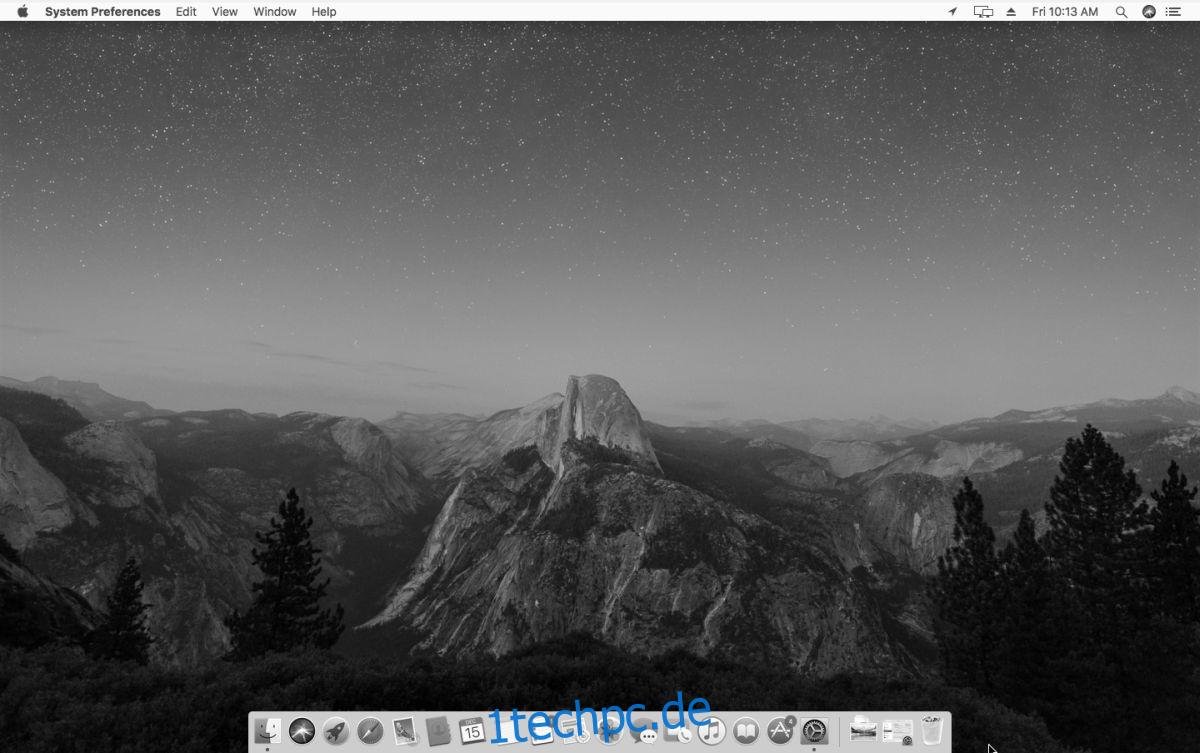Aufschieberitis kann oft darauf zurückgeführt werden, dass die anstehende Aufgabe als ermüdend empfunden wird. Im Kontrast dazu erscheint alles andere weitaus fesselnder, doch sobald die Aufgabe abgeschlossen ist, verliert dieses vermeintlich Interessante rasch an Reiz. Sollten Sie dazu neigen, Dinge so lange aufzuschieben, bis Fristen regelmäßig überschritten werden, könnte ein Versuch darin bestehen, Ihren Bildschirm in eine Schwarz-Weiß-Ansicht umzuwandeln. Sie werden erstaunt sein, wie schnell alles an Anziehungskraft verliert und Ihre Konzentration auf das Wesentliche gelenkt wird. Diese Methode ist zwar nicht für Designexperten geeignet, die auf Farbgenauigkeit angewiesen sind, aber wenn Sie beispielsweise einen Bericht oder eine wissenschaftliche Arbeit zu verfassen haben, könnte der Wechsel zu einer monochromen Darstellung durchaus hilfreich sein.
Monochromer Bildschirm unter Windows 10
Windows 10 bietet eine eingebaute Funktion zur Farbfilterung. Diese ist primär für Nutzer mit Farbfehlsichtigkeit gedacht, beinhaltet aber auch eine Graustufenoption, um Ihren Bildschirm in Schwarzweiß darzustellen.
Starten Sie die „Einstellungen“-App und navigieren Sie zu den „Erleichterte Bedienung“-Optionen. Wählen Sie dort den Reiter „Farbe & hoher Kontrast“ und aktivieren Sie den Schalter „Farbfilter aktivieren“. Anschließend wählen Sie im Dropdown-Menü „Filter auswählen“ die Option „Graustufen“.
Der Filter wird unverzüglich angewendet, ohne dass ein Neustart oder eine erneute Anmeldung erforderlich ist. Die Deaktivierung erfolgt genauso unkompliziert.

Windows 7
Windows 7 bietet zwar Funktionen für die erleichterte Bedienung, aber keinen direkten Farbfilter wie Windows 10. Der einfachste Weg, Ihren Bildschirm in Schwarzweiß umzuwandeln, ist in diesem Fall, die Farbsättigung auf 0 zu reduzieren. Dies erfolgt in der Regel über die Einstellungen Ihrer Grafikkarte. Wenn Sie einen externen Monitor nutzen, sollten Sie dessen Sättigung nicht direkt am Monitor selbst verändern.
Für Intel-Grafikkarten klicken Sie mit der rechten Maustaste auf eine freie Stelle auf Ihrem Desktop und wählen Sie „Intel Graphics Settings“. Im Einstellungsfenster navigieren Sie zu „Anzeige“ > „Farbeinstellungen“. Schieben Sie den Sättigungsregler ganz nach links, sodass der Wert auf 0 gesetzt ist, und Ihr Bildschirm wird in Schwarz-Weiß dargestellt.
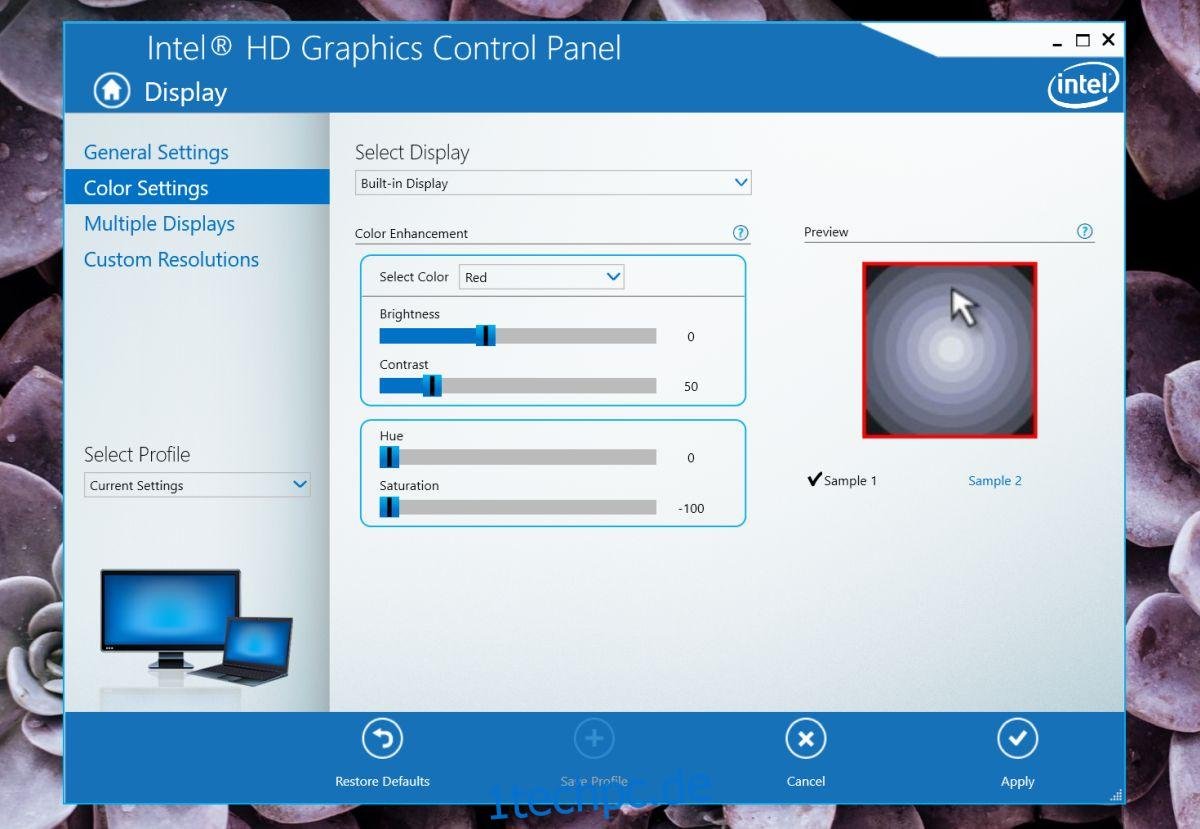
Sollten Sie eine NVIDIA- oder AMD-Grafikkarte verwenden, suchen Sie in den jeweiligen Systemeinstellungen nach einer ähnlichen Option zur Sättigungsanpassung.
Wenn eine Sättigungsänderung über Ihre Grafikkarte nicht möglich ist, können Sie die NegativeScreen-App ausprobieren, die ebenfalls eine Graustufenoption bietet und mit Windows XP und neueren Versionen kompatibel ist.
Monochromer Bildschirm unter macOS
Apple-Produkte bieten umfangreiche Barrierefreiheitsoptionen, darunter auch Bildschirmfilter. Öffnen Sie die Systemeinstellungen und navigieren Sie zu „Bedienungshilfen“. Wählen Sie in der linken Spalte „Anzeige“ und dann rechts die Option „Graustufen verwenden“.

Wie auch bei Windows 10 wird Ihr Bildschirm sofort in Schwarz-Weiß umgewandelt. Es ist keine Abmeldung oder ein Neustart Ihres Macs erforderlich und die Deaktivierung ist genauso einfach wie die Aktivierung.